Haben Sie einmal bei Verwendung des dynamischen Datenträgers das Problem „Ungültiger dynamischer Datenträger“ betroffen? Was sollten Sie damals tun? In diesem Beitrag werden Ihnen vier Lösungen bereitgestellt. Sie können mit denen Ihr Problem bestimmt lösen.
Dynamischer Datenträger ungültig in Datenträgerverwaltung
Wie Sie wissen, eine Festplatte ist ein Datenspeichergerät, das auf Ihrem Computer verwendet wird. Und Windows verfügt über ein integriertes Diagnosetool, mit dem Sie einige Probleme mit der Festplatte prüfen können. Wenn das Tool einen Fehler feststellt, wenn Sie Datenträgerverwaltung in Windows aufrufen, werden die entsprechenden Informationen angezeigt. Das Problem mit ungültigen dynamischen Datenträgern tritt sehr häufig auf, genau wie der folgende Screenshot zeigt:
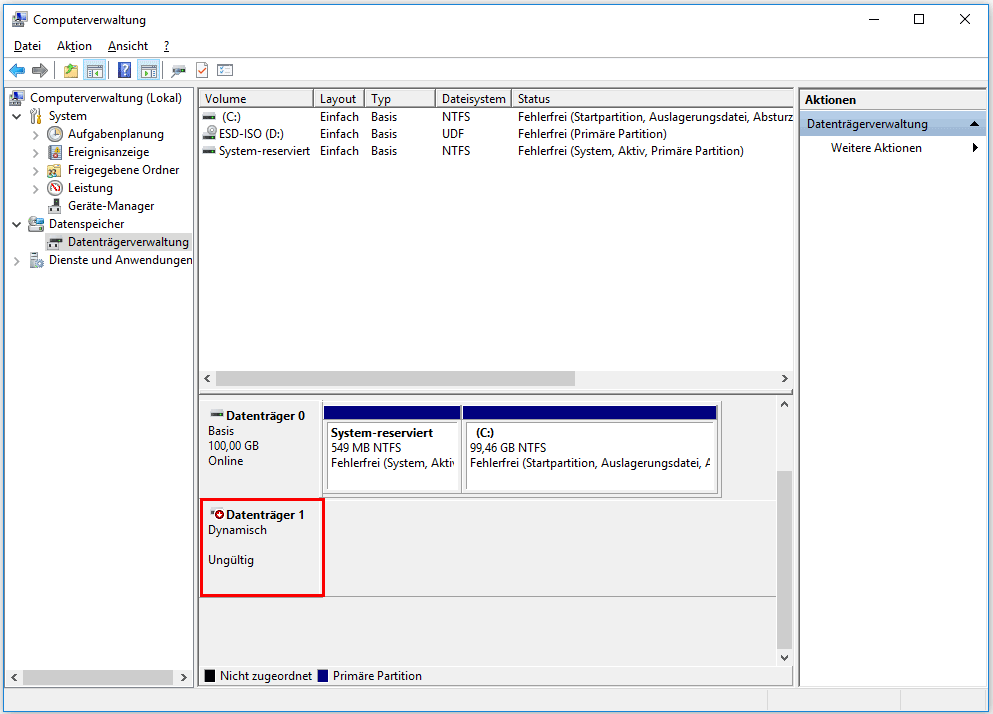
Von diesem Bild können Sie sehen, dass Ihr Datenträger 1 ein dynamischer Datenträger ist. Allerdings wird sein Zustand als „Ungültig“ angezeigt. Zu diesem Zeitpunkt sind Sie nicht in der Lage, auf die Daten auf diese Festplatte zuzugreifen. Außerdem können Sie in DiskPart das Problem „Dynamischer Datenträger ungültig“ sehen, wenn Sie DiskPart aufrufen. Wenn Sie mal im Internet durchsuchen, können Sie einige Foren finden, die über dieses Problem diskutieren.
Hier ein echtes Beispiel:
Hallo Forum,
meine externe SATA Festplatte Seagate ST2000DM 2TB wird in der Datenträgerverwaltung als Dynamisch und ungültig deklariert (Win7, mehrere PCs). Ich kann mich ehrlich gesagt nicht dran erinnern dass ich irgendwelche Partitionen dort geändert habe, irgendwas scheint nun umgestellt zu sein. Ich habe natürlich die Auswahl „in einen Basisdatenträger zu konvertieren“, dadurch gehen aber laut Windows alle Daten verloren. Der Menüpunkt „Datenträger reaktivieren“ hat die Meldung „ist auf dem ungültigen Datenträgerpaket unzulässig“ die Folge. Ich habe die Platte mit einer Live-Ubuntu-CD ausgelesen, dort ist immerhin eine der zwei Partitionen lesbar, aber leider die unwichtigere von beiden.
Was tun
Danke!
Wann wird der Zustand eines dynamischen Datenträgers als „Ungütig“ angezeigt
Wenn Sie solch ein Problem betreffen, stellen Sie vielleicht die Frage: Unter welchem Umstand wird der Zustand eines dynamischen Datenträger als „Ungültig“ angezeigt? Vier Fälle werden jetzt unten aufgelistet:
- Solch ein Datenträgerproblem tritt wahrscheinlich auf, nachdem Sie Ihr Computer Chassis ersetzt haben oder einige Computerkomponente im Chassis geändert haben.
- Eine Festplatte ist ein dynamischer Datenträger. Allerdings kann Windows nicht auf die Daten auf dieser externen Festplatte zugreifen und sie wird als „Ungültig“ markiert.
- Wenn Sie Ihren dynamischen Datenträger in eine Festplattenkassette einstecken und für einen Zeitraum verwenden, sie aus der Kassette herausnehmen und dann an das Gehäuse anschließen, werden Sie möglicherweise feststellen, dass der Zustand dieses dynamischen Datenträgers in Datenträgerverwaltung „Ungültig“ ist.
- In einem dualen System stellen Sie fest, dass Ihr dynamischer Datenträger unter einem Windows-Betriebssystem „Fehlerfrei“ ist, während er in einem anderen Betriebssystem jedoch „Ungültig“ ist.
Nachdem Sie so viele Informationen zum Thema „Dynamische Datenträger ungültig“ in Datenträgerverwaltung gekannt haben, sind Sie wahrscheinlich neugierig auf die Ursachen. Hier geben wir Ihnen ausführliche Informationen im folgenden Teil dazu.
Ursachen für das Problem „Dynamischer Datenträger Ungültig“
Allgemein gesagt, gibt es zwei Hauptursachen für solch ein Problem in Windows Datenträgerverwaltung.
OS unterstützt dynamische Datenträger nicht
Es ist der Hauptfaktor, dass das von Microsoft Cooperation bereitgestellte Windows-Betriebssystem dynamische Datenträger nicht unterstützt, wenn der dynamische Datenträger ungültig ist. Alle Microsoft Home-Editionen von Betriebssystemen unterstützen dynamische Datenträger nicht, einschließlich Windows Vista Home Basic Edition, Windows Vista Home Premium Edition, Windows 7 Home Basic Edition, Windows 7 Home Premium Edition und Betriebssysteme vor Windows 2000, wie zum Beispiel Windows 98, NT und MS-DOS. Hier ist eine detaillierte Situation, die Ihnen helfen kann, den Faktor gut zu kennen.
Zum Beispiel:
Sie haben auf Mein Computer mit Windows 7 Professional Version einen dynamischen Datenträger erstellt. Kürzlich haben Sie einen neuen Computer mit Windows 8 Home Version erworben und möchten den dynamischen Datenträger auf dem neuen Computer weiterhin verwenden. Wenn Sie jedoch die Windows 8-Datenträgerverwaltung aufrufen, befindet sich dieser dynamische Datenträger in einem ungültigen Zustand.
Informationen des dynamischen Datenträgers werden nicht erkannt
Möglicherweise werden einige Informationen des dynamischen Datenträgers in der Registrierungsdatenbank gespeichert. Beim Hinzufügen eines dynamischen Datenträgers zu einem anderen Computer speichert die Systemregistrierung keine Informationen über dynamische Datenträger. Daher ist es notwendig, Informationen des dynamischen Datenträgers zuerst in die Systemregistrierung auf einen anderen Computer zu importieren.
Was sollten Sie also tun, einen ungültigen dynamischen Datenträger zu reparieren, wenn Sie ein solches Problem haben?
Wie wird das Problem „Dynamischer Datenträger ungültig“ gelöst
Nachdem Sie schon die bestimmten Ursachen erfahren haben, ist es jetzt an der Zeit, den dynamischen Datenträger zu reaktivieren. Vielleicht haben Sie die Lösungen zu diesem Thema im Internet gesucht, und hier fassen wir die Lösungen zu dem Problem zusammen. Im Allgemeinen gibt es vier Lösungen, also lesen Sie bitte weiter.
Lösung 1: Den ungültigen dynamischen Datenträger in Basis konvertieren
Bevor Sie es machen, könnten Sie den dynamischen Datenträger mit Datenträgerverwaltung reaktivieren. Wenn Sie mit der rechten Maustaste auf die Funktion „Datenträger reaktivieren“ klicken, erhalten Sie die Fehlermeldung „Dieser Vorgang ist auf dem ungültigen Datenträgerpaket unzulässig“. Daher ist die Reaktivierung des dynamischen Datenträgers auf diese Weise nicht sinnvoll. Versuchen Sie es mit dieser Lösung, um einen dynamischen Datenträger in einen Basisdatenträger zu konvertieren.
MiniTool Partition Wizard verwenden
Um sicherzustellen, dass die Daten auf dem dynamischen Zieldatenträger sicher sind, ist die Konvertierungsmethode auf den Basisdatenträger sehr wichtig. Gibt es einen einfachen Weg? Natürlich können Sie eine professionelle Partitions- und Datenträgerverwaltungssoftware ausprobieren, um diese Arbeit ohne Datenverlust auszuführen. Außerdem ist MiniTool Partition Wizard eine gute Empfehlung, Ihre Partition und Datenträger gut zu verwalten, insbesondere um sie auf einen Basisdatenträger zu konvertieren, ohne Daten von dem dynamischen Datenträger zu verlieren. Diese Partitionsmagie besitzt sechs Editionen, darunter Kostenlos, Professionell, Pro Ultimativ, Für Server, Für Unternehmen und für Techniker. Und jede Edition unterscheidet sich von den anderen. Erfahren Sie hier die Unterschiede von diesen Editionen von MiniTool Partition Wizard.
Achtung:
- Wenn das Problem „Dynamischer Datenträger ungültig“ von Wechseln des Betriebssystems verursacht wird, kann MiniTool Partition Wizard erfolgreich diesen ungültigen dynamischen Datenträger in Basis konvertieren. Sonst funktioniert dieser Partition-Manager nicht.
- MiniTool Partition Wizard Kostenlos unterstützt Verwaltung der dynamischen Datenträger nicht. Deshalb wird Ihnen empfohlen, eine professionelle Edition oder eine erweitere Edition zu verwenden, wenn Sie diesen ungültigen Datenträger in Basis konvertieren möchten.
MiniTool Partition Wizard DemoKlicken zum Download100%Sauber & Sicher
Wie wird ungültiger dynamischer Datenträger ohne Datenverlust repariert? Hier ist eine schrittweise Anleitung:
Schritt 1: Führen Sie bitte MiniTool Partition Wizard Pro Ultimate aus. Auf seiner Hauptschnittstelle können Sie sehen, dass alle Datenträger dort aufgelistet werden. Bitte wählen Sie den dynamischen Datenträger, den Sie behandeln wollen und der hier als fehlerhaften Datenträger gezeigt wird. Dann klicken Sie auf „In Basisdatenträger konvertieren“ von dem „Datenträger konvertieren“ Menü in dem Aktionsbereich links.
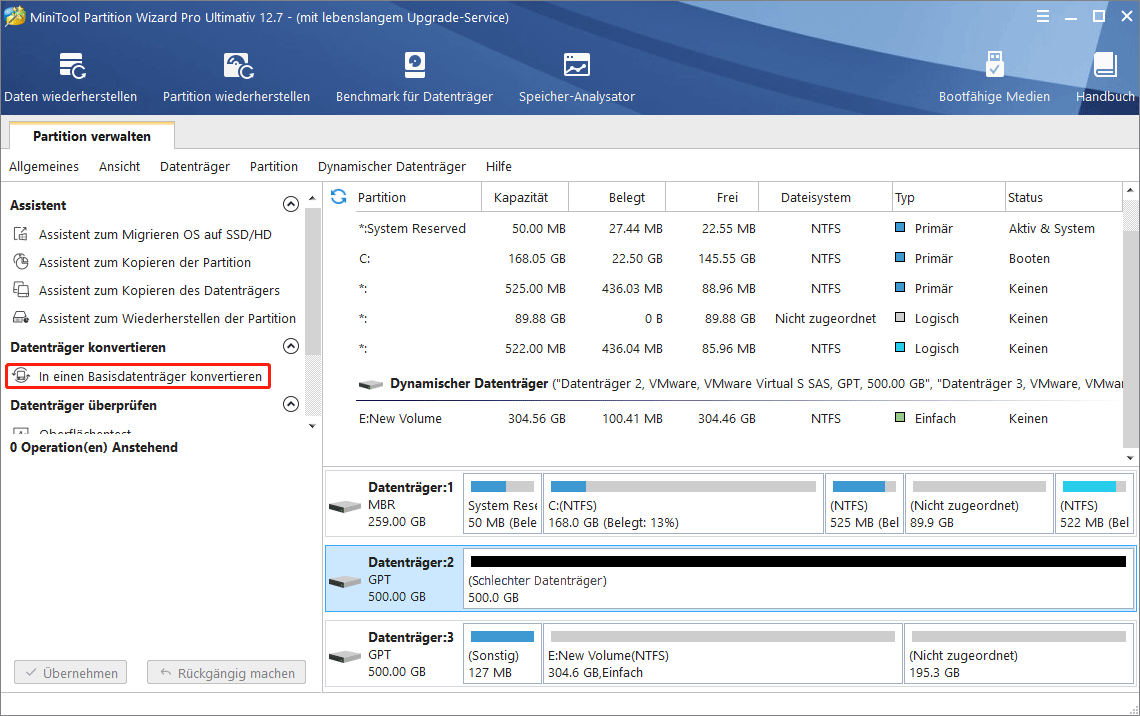
Schritt 2: Dann können Sie in der Vorschau sehen, dass der dynamische Datenträger schon ein Basisdatenträger wird. Klicken Sie anschließend auf „Übernehmen“, diese Operation vorzunehmen, um den ungültigen dynamischen Datenträger ohne Datenverlust zu reparieren.
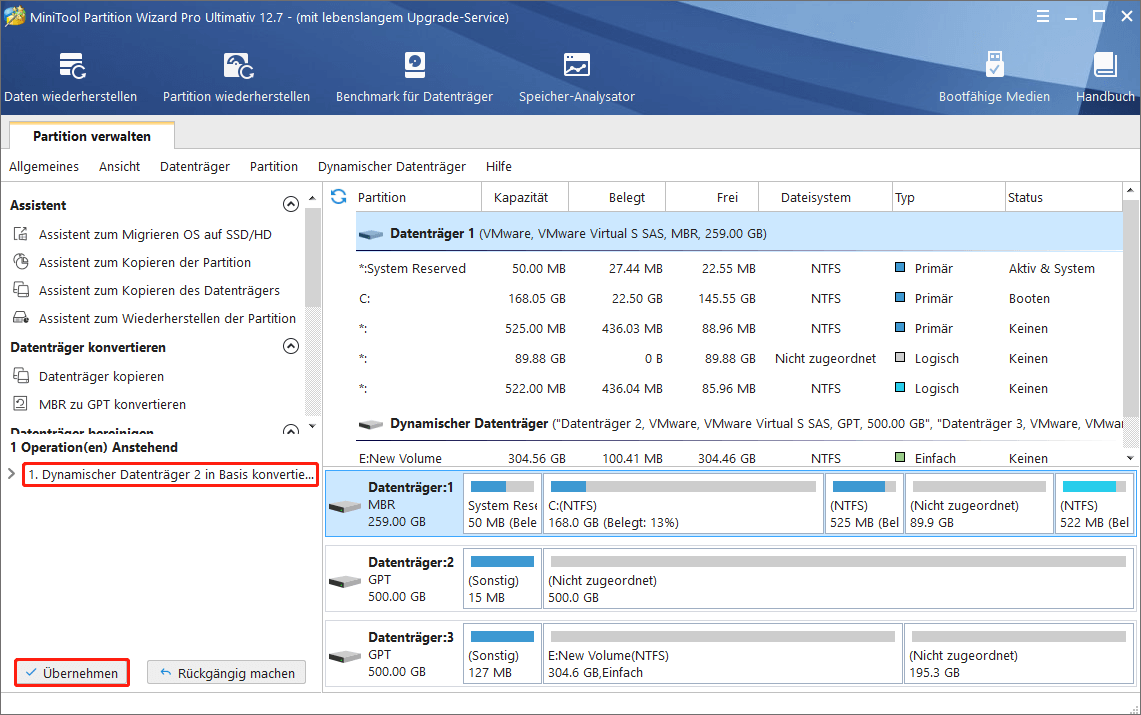
Dann wird MiniTool Partition Wizard Ihnen benachrichtigen, dass Sie alle anderen Anwendungen vor der Übernahme der anstehenden Änderungen beenden sollen. Klicken Sie auf „Ja“, den Konvertierungsvorgang zu starten.
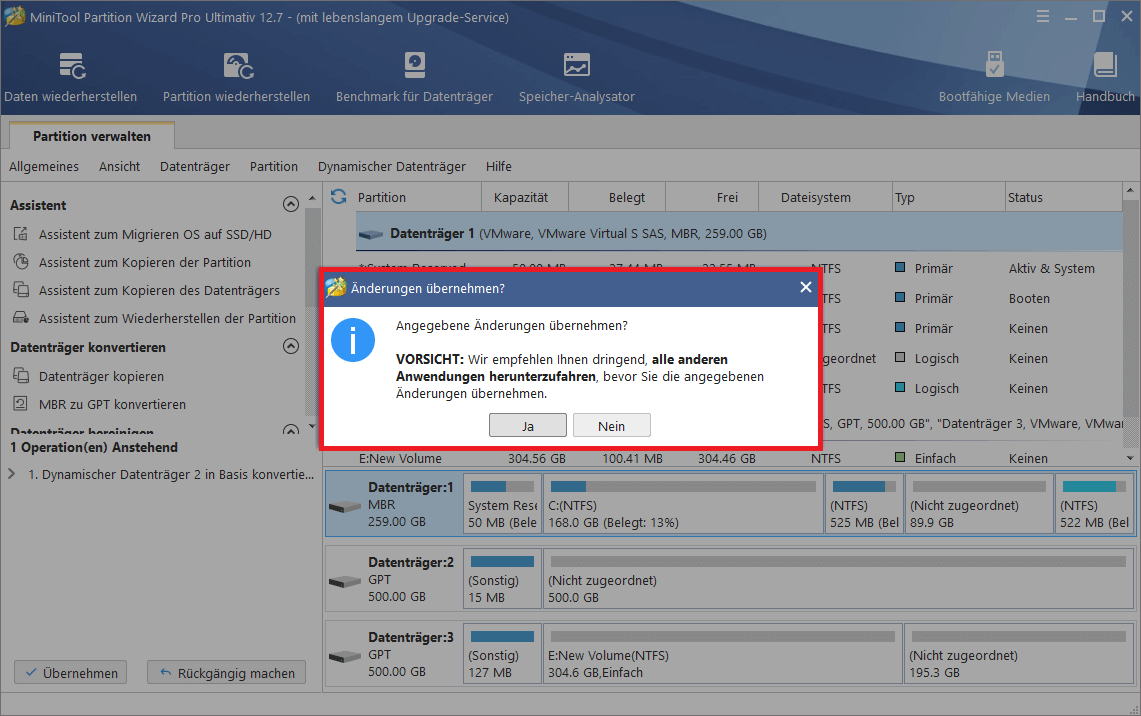
Wenn Sie mehr Details erhalten möchten, ist dieses Video empfehlungswert.
Datenträgerverwaltung ausführen
Wenn es sich auf die Konvertierung zwischen dynamischen Datenträger und Basisdatenträger bezieht, sind Sie vielleicht neugierig, ob Sie Datenträgerverwaltung verwenden können, diese Aufgabe zu erledigen. Wenn ja, ob Daten während dieses Vorgang sicher sind. In der folgenden Anleitung können Sie Antworten finden.
Schritt 1. Alles vor allem führen Sie Datenträgerverwaltung aus, indem Sie „Win+R“ drücken und „compmgmt.msc“ eingeben. Dann klicken Sie auf „OK“ und dieses Datenträgerverwaltungstool wird aufgerufen.
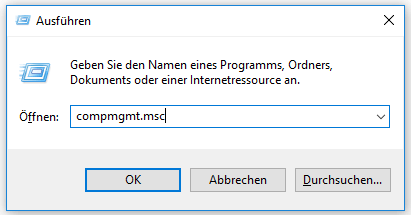
Schritt 2. Dann klicken Sie mit der rechten Maustaste auf den ungültigen dynamischen Datenträger. Hier stehen zwei Optionen Ihnen zur Verfügung. „Datenträger reaktivieren“ und „In Basisdatenträger konvertieren“. Wählen Sie bitte die zweite Funktion, die Konvertierung zu erledigen.
Mit Datenträgerverwaltung den dynamischen Datenträger in Basis zu konvertieren, führt zu Datenverlust.
Wenn sich auf Ihrem dynamischen Datenträger keine wichtigen Dateien befinden, können Sie Windows Datenträgerverwaltung ausführen, um die Konvertierung durchzuführen. Es wird im Gegenteil nicht empfohlen, dieses kostenlose Tool zu verwenden, weil es zu Datenverlust führt, wenn viele Dateien auf dem ungültigen dynamischen Datenträger gespeichert werden. Verwenden Sie einfach MiniTool Partition Wizard Pro, den Datenträger ohne Datenverlust zu konvertieren.
Lösung 2: Daten von den ungültigen dynamischen Datenträger wiederherstellen
Außerdem suchen einige von Ihnen nach einer Möglichkeit, Daten wiederherzustellen, wenn sich auf diesem dynamischen Datenträger wichtige Dateien befinden. Auf dem Markt gibt es so viele Datenwiederherstellungstools, unter denen „Daten wiederherstellen“ von MiniTool Partition Wizard sehr empfehlungswert ist, das von MiniTool Software Ltd. entwickelt wurde. „Daten wiederherstellen“ ist nur in der kostenpflichtigen Version verfügbar.
MiniTool Partition Wizard DemoKlicken zum Download100%Sauber & Sicher
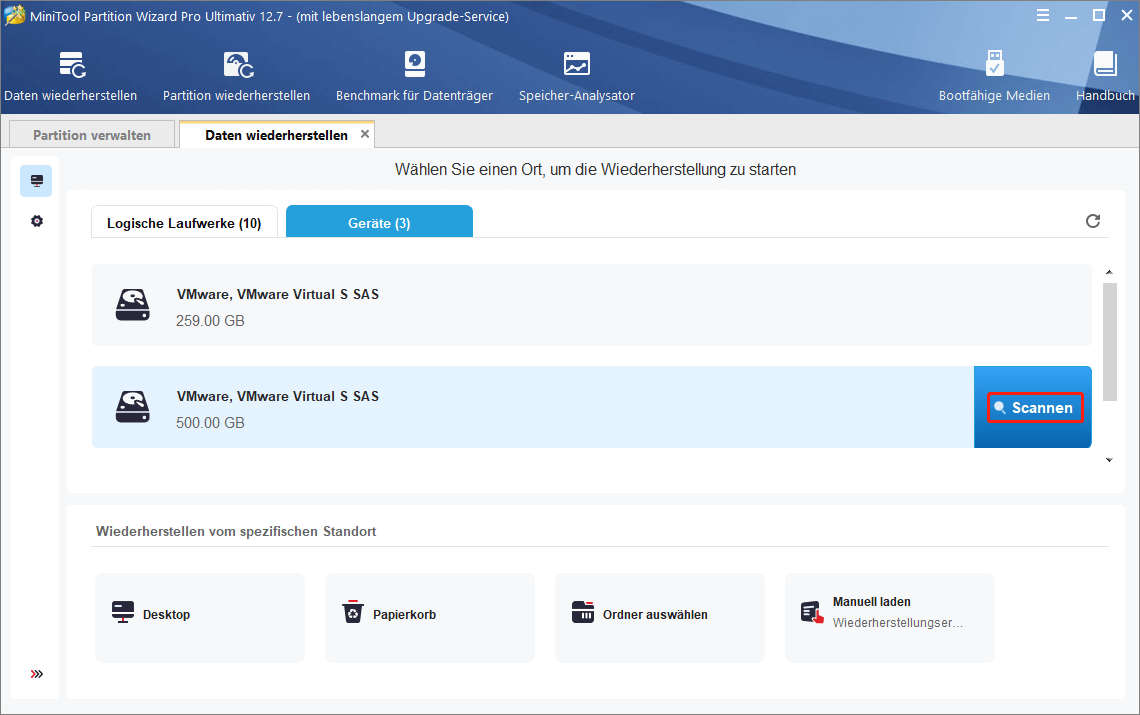
Wie werden Daten wiederhergestellt?
Nachdem Sie den Zieldatenträger ausgewählt haben, klicken Sie auf „Scannen“. Dann warten Sie nun geduldig, bis der Scan endet. Kreuzen Sie die benötigten Dateien an und klicken Sie auf „Speichern“. Danach können Sie eine sichere Speicherlage für diese Daten wählen und sie speichern. Hier sollten Sie beachten, dass dieser Speicherort nicht der Quelldatenträger sein darf. Sonst werden die Daten überschrieben.
Wenn diese Methode nicht funktioniert, versuchen Sie das nächste Verfahren.
Lösung 3: Die Informationen des dynamischen Datenträgers auf einen anderen Computer importieren
Viele von Ihnen wissen nicht, wie Sie diese Funktion ausführen, wenn Sie dynamische Datenträgerinformationen auf einen anderen PC importieren möchten. Dieser Artikel „Wie Sie einen dynamischen Datenträger sicher importieren“ kann Ihnen dabei helfen. Diese Arbeit ist jedoch nicht einfach. Außerdem tritt häufig der Fehler „Dynamischer Datenträger ungültig“ während des Informationsimports auf, weil das Betriebssystem möglicherweise nicht kompatibel ist.
Lösung 4: Windows auf professionelle Version aktualisieren
Zweifellos kann dynamischer Datenträger nicht in allen Windows-Home-Versionen verwendet werden, genau wie der erste Grund erläutert. Daher können Sie Ihr Windows-Betriebssystem von der Home-Version auf die Pro-Version oder eine erweiterte Version aktualisieren. Anschließend können Sie den dynamischen Datenträger zur Datenspeicherung verwenden. Darüber hinaus können Sie möglicherweise eine Neuinstallation des Betriebssystems in Betracht ziehen und dann den dynamischen Datenträger mit dem neuen System verbinden. Dies ist jedoch zeitaufwändig und Sie müssen Anwendungen oder Programme neu installieren.
Tipps für „Dynamischer Datenträger ungültig“
Eine Analyse zur Basisfestplatte und zur dynamischen Festplatte
Möglicherweise sind Sie neugierig, warum der dynamische Datenträger leicht ungültig werden kann. Die meisten wissen, dass Basisdatenträger und dynamischer Datenträger zwei unterschiedliche Datenträgertypen in Windows sind. In der Tat ist der Datenträgerverwaltungsmodus des dynamischen Datenträgers nicht gleich wie der des Basisdatenträgers. Bekanntlich bezieht sich der Basisdatenträger auf einen Datenträger, der Partitionen für die Datenspeicherung enthält. Windows-, Linux- und Mac-Betriebssysteme unterstützen alle Basisdatenträger. Darüber hinaus unterstützen einige SD-Karten auch den Verwaltungsmodus des Basisdatenträgers.
Dynamischer Datenträger bietet jedoch Funktionen, die der Basisdatenträger nicht besitzt. Zum Beispiel die Möglichkeit, verschiedene Volumes zu erstellen, darunter einfache Volumes, übergreifende Volumes, Stripesetvolumes, gespiegelte Volumes und RAID 5-Volumes. Außerdem besitzen gespiegeltes Volume und RAID 5-Volume eine herausragende Funktion, nämlich die Fehlertoleranz. Dennoch ist die Kompatibilität des dynamischen Datenträgers im Vergleich zum Basisdatenträger nicht gut. Daher ist die Möglichkeit, dass ein dynamischer Datenträger auf ein solches ungültiges Problem stößt, sehr hoch.
Was haben Sie gelernt
Wenn das Problem „Dynamischer Datenträger ungültig“ auftritt, was können Sie lernen? Achten Sie jetzt auf die drei Punkte:
- Verwenden Sie in Windows Home Version keine dynamischen Datenträger zur Datenspeicherung.
- Es ist eine gute Lösung, Ihren dynamischen Datenträger in Basis zu konvertieren. Bevor Sie dies tun, ist es eine gute Wahl, Daten von dem Zieldatenträger wiederherzustellen.
- Darüber hinaus, sollten Sie nach der Behebung dieses Problems zum Datenschutz eine Sicherungskopie des ganzen Datenträgers erstellen.
Schluss
Hier ist das Ende dieses Artikels. Jetzt müssen Sie ein tiefes Verständnis dafür haben, was das Problem „ungültiger dynamischer Datenträger“ ist, warum dieses Problem auftritt und wie Sie ihn in Basisdatenträger konvertieren. Ich hoffe, es kann Ihnen helfen, wenn Sie ein solches Problem treffen. Wenn Sie einen Vorschlag oder eine Frage haben, können Sie unten einen Kommentar hinterlassen oder uns eine E-Mail an [email protected]senden. Danke im Voraus.